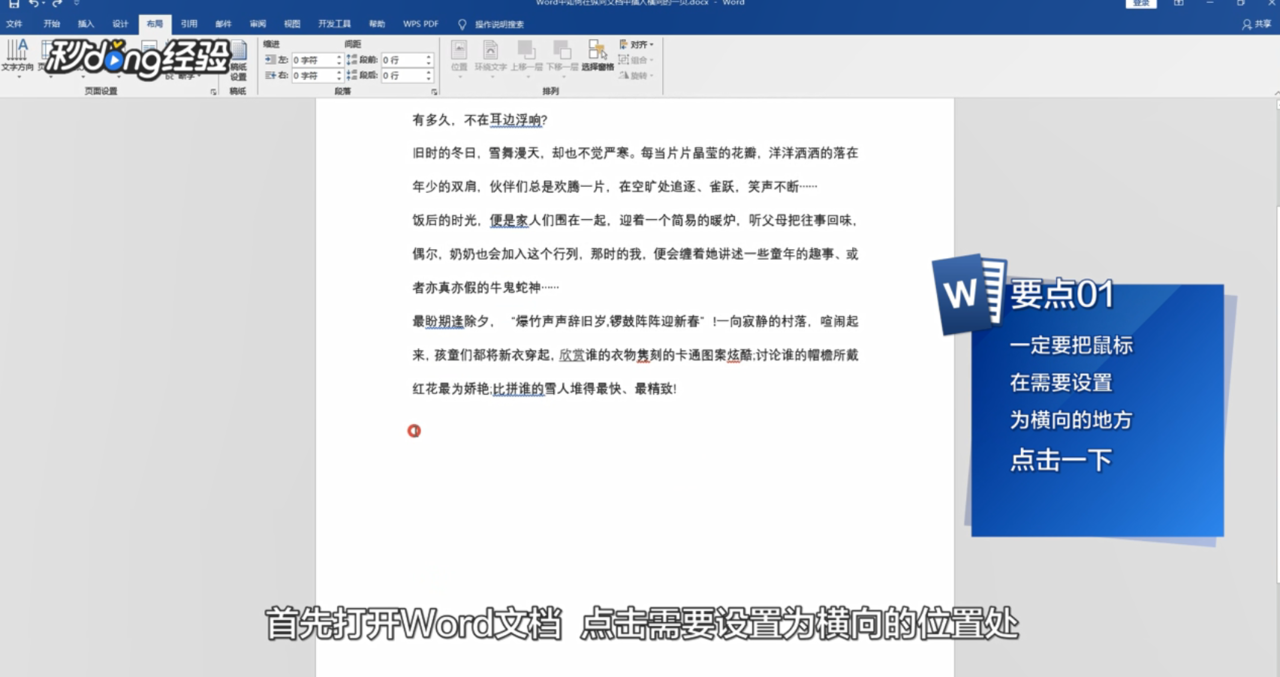Word中怎么在纵向文档中插入横向的一页
1、首先打开word文档,点击需要设置为横向的位置处。
2、然后点击word菜单里面的页面布局,再点击分隔符。
3、在分隔符下拉菜单中选择分节符中的下一页。
4、然后同样的在需要结束的位置,也插入分节符,下一页。
5、将鼠标位置定位到需要设置横向页面的位置。
6、在菜单中点击选择纸张方向,选择横向即可。
7、总结如下。
声明:本网站引用、摘录或转载内容仅供网站访问者交流或参考,不代表本站立场,如存在版权或非法内容,请联系站长删除,联系邮箱:site.kefu@qq.com。
阅读量:23
阅读量:40
阅读量:82
阅读量:75
阅读量:46